客服热线
186-8811-5347、186-7086-0265
官方邮箱
contactus@mingting.cn
添加微信
立即线上沟通

客服微信
详情请咨询客服
客服热线
186-8811-5347、186-7086-0265
官方邮箱
contactus@mingting.cn
2022-04-24 来源:金山毒霸文档/文件服务作者:办公技巧

你们知道excel怎样设置打印表格线吗?下面就是excel设置打印表格线教程哦,想要学习的小伙伴就一起来看看吧。
excel表格线打印步骤如下:
1、找到Excel
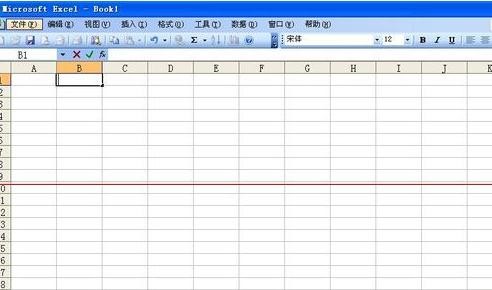
2、新建一个表格(或者打开一个已存的表格)。在此以一个简单的表格为例。
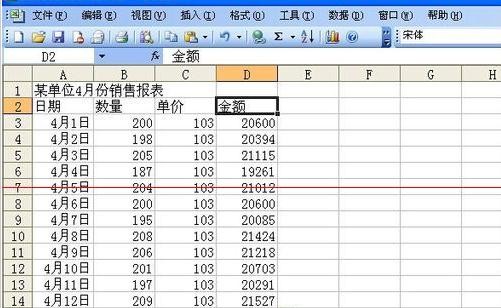
3、点击菜单栏中【文件】按钮,在其下拉菜单中单击【打印预览】,出现预览界面。如图所示,报表中只有文字没有表格。
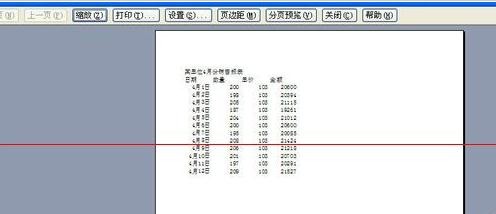
4、关闭预览,回到Excel界面。拖拽鼠标左键选定要打印的区域。
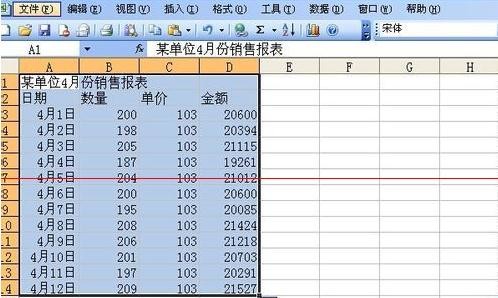
5、找到工具栏中的一个小窗户图形的图标,点击右侧的黑三角,在下拉菜单中选择四周都是实线的“田”字。

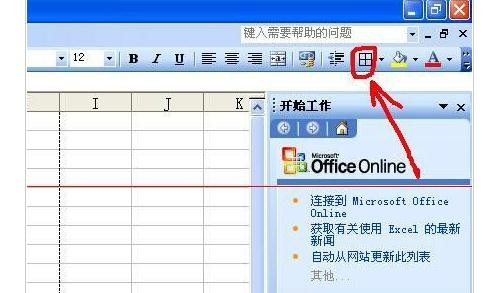
6、此时选定的工作表已出现边框。
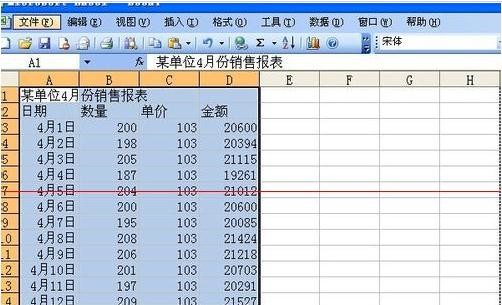

7、按照第三步操作步骤,打开【打印预览】,此时可以看到报表已经有个边框了。
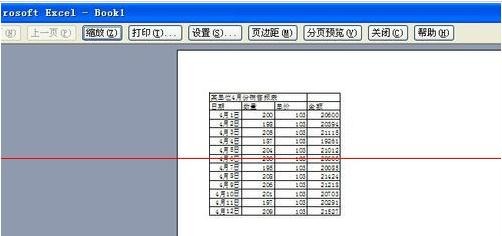
以上就是excel设置打印表格线教程,希望可以帮助到大家。
最后,小编给您推荐,金山毒霸“C盘瘦身专家”,快速释放系统空间。
上一篇:excel如何做累积乘法